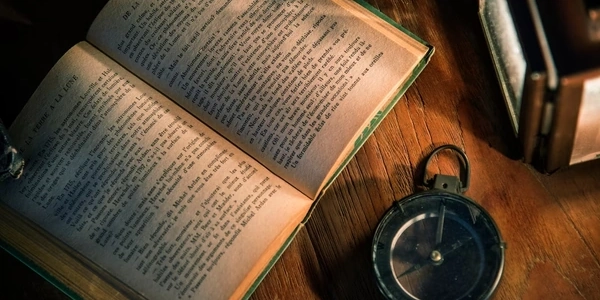Angular2 フォーム Enterキー サブミット
Angular2でEnterキーを押してフォームをサブミットする方法
Angular2では、フォームのサブミットボタンを押さなくても、Enterキーを押すだけでフォームを送信することができます。これは、@angular/formsモジュールを使用し、フォームの要素に特定の属性を設定することで実現できます。
フォーム要素の属性の設定
フォーム要素(通常は<form>タグ)に以下の属性を追加します。
(keydown.enter): Enterキーが押されたときに実行されるイベントハンドラーを指定します。[formGroup]: フォームに関連付けられたFormGroupインスタンスを指定します。novalidate: HTML5の検証を無効にします。
<form novalidate [formGroup]="myForm" (keydown.enter)="onSubmit()">
</form>
FormGroupインスタンスの作成
FormGroupインスタンスは、フォームのフィールドを管理するために使用されます。
import { FormGroup, FormControl } from '@angular/forms';
// ...
constructor() {
this.myForm = new FormGroup({
name: new FormControl(''),
email: new FormControl(''),
// ...
});
}
onSubmitメソッドの定義
onSubmitメソッドは、Enterキーが押されたときに実行され、フォームのデータを処理します。
onSubmit() {
if (this.myForm.valid) {
// フォームが有効な場合、データをサーバーに送信する
console.log(this.myForm.value);
}
}
フォームフィールドのバリデーション
FormControlインスタンスを使用して、フォームフィールドのバリデーションを設定できます。
this.myForm = new FormGroup({
name: new FormControl('', [Validators.required, Validators.minLength(3)]),
email: new FormControl('', [Validators.required, Vali dators.email]),
// ...
});
HTMLファイル
<form novalidate [formGroup]="myForm" (keydown.enter)="onSubmit()">
<input type="text" formControlName="name">
<input type="email" formControlName="email">
<button type="submit">Submit</button>
</fo rm>
TypeScriptファイル
import { Component } from '@angular/core';
import { FormGroup, FormControl, Validators } from '@angular/forms';
@Component({
selector: 'app-my-form',
templateUrl: './my-form.component. html',
styleUrls: ['./my-form.component.css']
})
export class MyFormComponent {
myForm: FormGroup;
constructor() {
this.myForm = new FormGroup({
name: new FormCont rol('', [Validators.required, Validators.minLength(3)]),
email: new FormControl('', [Validators.required, Validators.email])
});
}
onSubm it() {
if (this.myForm.valid) {
// フォームが有効な場合、データをサーバーに送信する
console.log(this.myForm.value);
}
}
}
Validators: フォームフィールドのバリデーションを設定するためのクラス。FormControl: フォームフィールドを管理するクラス。
解説
- HTMLファイルで、フォーム要素に
novalidate属性と[formGroup]属性を追加します。 - TypeScriptファイルで、
FormGroupインスタンスを作成し、フォームフィールドを定義します。 - TypeScriptファイルで、
onSubmitメソッドを定義し、フォームが有効な場合にデータを処理します。
@angular/formsモジュールを使用しない方法
Angular2の@angular/formsモジュールを使用せずに、JavaScriptのイベントリスナーを使用してEnterキーを押したときの処理を実装することもできます。
<form (keydown)="onKeyDown($event)">
<input type="text" name="name">
<input type="email" name="email">
<button type="submit">Submit</button>
</form>
import { Component } from '@angular/core';
@Component({
selector: 'app-my-form',
templateUrl: './my-form.component.h tml',
styleUrls: ['./my-form.component.css']
})
export class MyFormCom ponent {
onKeyDown(event: KeyboardEvent) {
if (event.key === 'Enter') {
// Enterキーが押されたときの処理
console.log('Form submitted');
}
}
}
ngSubmitディレクティブを使用する方法
Angular2のngSubmitディレクティブを使用して、フォームのサブミットイベントを処理することもできます。
<form (ngSubmit)="onSubmit()">
<input type="text" name="name">
<input type="email" name="email">
<button type="submit">Submit</button>
</form>
import { Component } from '@angular/core';
@Component({
selector: 'app-my-form',
templateUrl: './my-form.component.h tml',
styleUrls: ['./my-form.component.css']
})
export class MyFormCom ponent {
onSubmit() {
// フォームがサブミットされたときの処理
console.log('Form submitted');
}
}
@angular/formsモジュールとngSubmitディレクティブを組み合わせる方法
@angular/formsモジュールとngSubmitディレクティブを組み合わせて、フォームのバリデーションとサブミットイベントの処理を同時に実装することもできます。
<form [formGroup]="myForm" (ngSubmit)="onSubmit()">
<input type="text" formControlName="name">
<input type="email" formControlName="email">
<button type="submit">Submit</button>
</fo rm>
import { Component } from '@angular/core';
import { FormGroup, FormControl, Validators } from '@angular/forms';
@Component({
selector: 'app-my-form',
templateUrl: './my-form.component. html',
styleUrls: ['./my-form.component.css']
})
export class MyFormComponent {
myForm: FormGroup;
constructor() {
this.myForm = new FormGroup({
name: new FormCont rol('', [Validators.required, Validators.minLength(3)]),
email: new FormControl('', [Validators.required, Validators.email])
});
}
onSubm it() {
if (this.myForm.valid) {
// フォームが有効な場合、データをサーバーに送信する
console.log(this.myForm.value);
}
}
}
forms angular submit